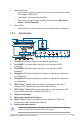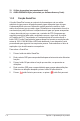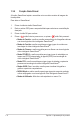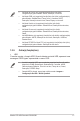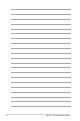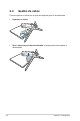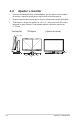User Guide
Table Of Contents
- Conteúdo
- Notificações
- Informações de segurança
- Cuidados e limpeza
- Takeback Services
- Informação de Produto para Etiqueta Energética da UE
- Capítulo 1: Apresentação do produto
- 1.1 Bem-vindo!
- 1.2 Conteúdo da embalagem
- 1.3 Apresentação do monitor
- Capítulo 2: Configuração
- 2.1 Ligar o braço/base
- 2.2 Gestão de cabos
- 2.3 Desencaixar o braço/base (para o kit de montagem na parede VESA)
- 2.4 Ajustar o monitor
- 2.5 Ligar os cabos
- 2.6 Ligar/desligar o monitor
- Capítulo 3: Instruções gerais
- 3.1 Menu OSD (visualização no ecrã)
- 3.2 Aura
- 3.3 Resumo das especificações
- 3.4 Dimensões exteriores
- 3.5 Resolução de problemas (FAQ)
- 3.6 Modos de funcionamento suportados
1-6 Capítulo 1: Apresentação do produto
1.3.4 Função GameVisual
A função GameVisual ajuda-o a escolher entre os vários modos de imagem de
forma prática.
Para ativar o GameVisual:
1. Prima o botão de atalho GameVisual.
2. Rode o seletor OSD para a esquerda/direita para selecionar uma denição
desejada.
3. Prima o botão OK para o ativar.
4. Prima o botão Anterior para recuar, ou prima o botão Sair para sair.
• Modo de Cenário: a melhor escolha para exibição de fotografias cénicas
com tecnologia de vídeo inteligente GameVisual
TM
.
• Modo de Corrida: a melhor escolha para jogar jogos de corrida com
tecnologia de vídeo inteligente GameVisual
TM
.
• Modo de Cinema: a melhor escolha para ver filmes com tecnologia de
vídeo inteligente GameVisual
TM
.
• Modo RTS/RPG: a melhor escolha para jogar jogos de estratégia em
tempo real (RTS)/Interpretação de papéis (RPG) com tecnologia de
vídeo inteligente GameVisual
TM
.
• Modo FPS: a melhor escolha para jogar jogos de atirador na primeira
pessoa com tecnologia de vídeo inteligente GameVisual
TM
.
• Modo sRGB: Esta é a melhor escolha para visualizar fotografias e
gráficos a partir de computadores.
• MOBA Mode: a melhor escolha para jogar jogos de arena de combate
online multijogador com tecnologia de vídeo inteligente GameVisual™.
• Modo de Utilizador: Mais itens são ajustáveis no menu Cor.